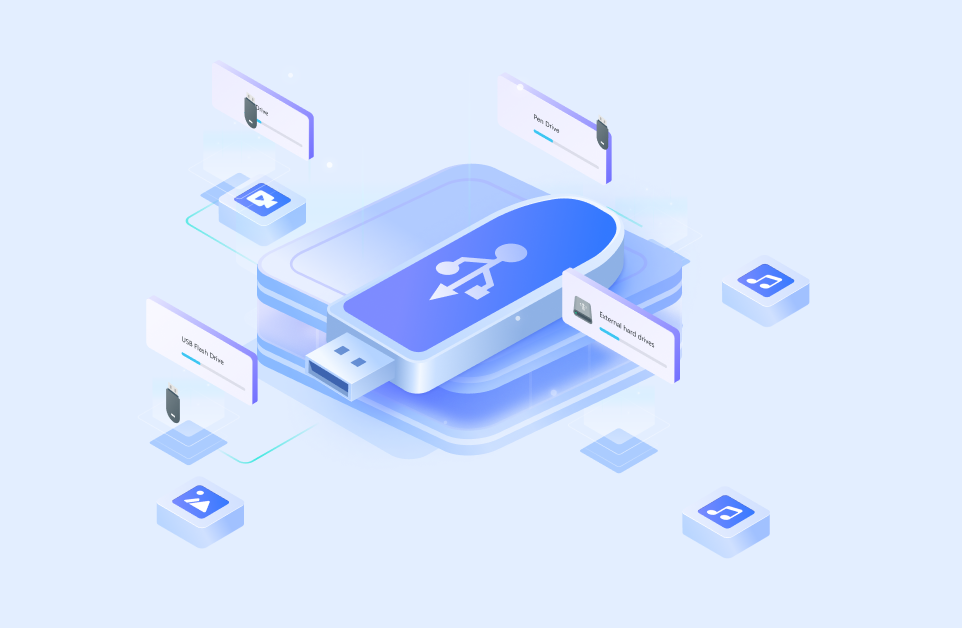Si tu memoria USB muestra menos espacio de almacenamiento del esperado, probablemente estés trabajando con un formato de archivo incorrecto. En la mayoría de los casos, los usuarios de USB se encuentran con opciones comunes como exFAT, FAT32 y NTFS. Estos son formatos de archivo estándar que encontrarás al utilizar o formatear una unidad USB.
Sin embargo, la mayor parte de los usuarios no conocen el significado de los formatos de archivo, en qué se diferencian y cuál es el mejor formato para una unidad USB. Teniendo esto en cuenta, analicemos los distintos sistemas y formatos de archivos y sus mejores formas de uso para ayudarte a encontrar el más adecuado para tu unidad flash USB.
En este artículo
¿Qué es un sistema de archivos?

Un sistema de archivos es una estructura de información específica que utiliza un sistema operativo para organizar y gestionar datos. Ayuda a los sistemas operativos como Mac y Windows a administrar los archivos de forma organizada y lógica aplicando reglas funcionales.
Un sistema de archivos te permite acceder, modificar, leer, escribir y proteger tus archivos sin problemas en varios dispositivos de almacenamiento, incluidas las memorias USB. Su funcionamiento consiste en clasificar toda la información de datos disponible en un dispositivo de almacenamiento, incluyendo:
- Tamaño del archivo;
- Atributos del archivo;
- Ubicación del archivo;
- Directorio jerarquizado.
Un sistema de archivos también establece la ruta a un archivo determinado utilizando distintos formatos de archivo y estructuras de directorios.
Puede leer distintos tipos de metadatos del sistema de archivos, como:
- ID de usuario del creador del archivo;
- Autorizaciones de acceso;
- Tamaño del archivo;
- Fecha de creación;
- Fecha de modificación;
- Última fecha de acceso;
- Última copia de seguridad.
Examinemos los distintos sistemas de archivos para que tengas una mejor perspectiva de las opciones disponibles.
Diferentes sistemas de archivos
Te presentamos un breve resumen de los sistemas de archivos más populares y sus características.
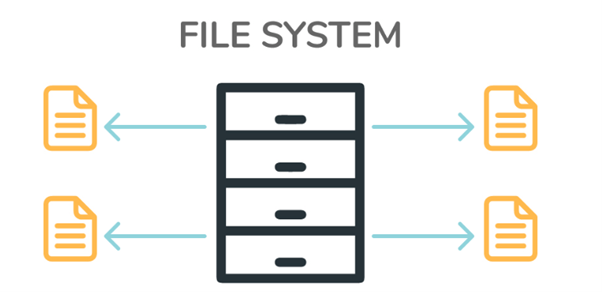
| SO | Sistema de archivos |
| Windows | FAT, NTFS y exFAT |
| MacOS | HFS+, APFS y exFAT |
| Linux | ext2,3,4 y exFAT |
FAT: FAT12, FAT16 y FAT32
FAT proviene de las siglas en inglés "File Allocation Table" (tabla de asignación de archivos) y constituye uno de los primeros formatos de archivo. FAT12, FAT16 y FAT32 son simplemente formatos diferentes del sistema de archivos inicial.
Se distinguen por el tamaño máximo de disco que admiten:
- FAT12 - 256MB (para grupos de 64kB);
- FAT16 - 4GB (para clusters de 64kB);
- FAT32 - 2TB (4G de sectores de 512B).
FAT32 es una excelente opción para formatos de archivo que permite crear volúmenes de almacenamiento con hasta 32 GB de forma eficiente. Es uno de los sistemas de archivos más compatibles que existen, ya que admite varias plataformas, como consolas de videojuegos (PS, Xbox One, Nintendo Switch), Linux, macOS y Windows.
NTFS
El sistema de archivos NTFS es una versión avanzada de FAT32 que consigue un mejor resultado, en cuanto a funciones, compresión de archivos y permisos de seguridad. Es más rápido, mejor y más seguro que FAT32. NTFS se centra en la recuperabilidad, accesibilidad, escalabilidad y fiabilidad de los datos.
El sistema NTFS es una herramienta diseñada para un almacenamiento de datos más eficaz. Aunque FAT32 admite todavía una gama más amplia de dispositivos, NTFS pronto se convertirá en el sistema de archivos estándar de Windows. También se destaca por el tamaño de los archivos admitidos.
Es totalmente compatible con las modernas soluciones de hardware basadas en memoria flash. NTFS te permite crear, distribuir y modificar archivos grandes de hasta 8 Petabytes, dependiendo del tamaño del conjunto. Por otra parte, el sistema de archivos NTFS lee automáticamente el tamaño de la unidad de almacenamiento para ajustar el tamaño predeterminado del grupo y distribuir los archivos de forma más eficiente.
HFS+
HFS+ corresponde a las siglas en inglés de "Hierarchical File System" (Sistema jerárquico de archivos). Es un formato de archivo predeterminado para los dispositivos Mac más antiguos. Aunque este sistema de archivos presenta ventajas, sólo es compatible con los dispositivos Apple. En otras palabras, sólo puedes acceder a los archivos HFS+ utilizando una computadora Apple.
El formato de archivo HFS+ quizá no sea la solución más eficiente de almacenamiento si no trabajas con los sistemas de Apple. El formato de archivo HFS+ fue desarrollado por Apple para sus propios sistemas operativos.
Este sistema de archivos garantiza la fiabilidad y seguridad de los datos almacenados en dispositivos de almacenamiento internos y externos. Aunque el formato es algo superior a las soluciones FAT32 y NTFS, es bastante ineficiente para los dispositivos de almacenamiento portátiles.
APFS
APFS es el formato de archivo exclusivo de Apple diseñado para sustituir a HFS+. Fue creado con el fin de corregir todas las deficiencias de HFS+. Apareció por primera vez con el lanzamiento de macOS 10.13 y iOS 10.3.
APFS se centra en la encriptación de archivos, las unidades SSD y las unidades flash, mientras que HFS+ se enfoca en el sistema operativo Mac. APFS se convirtió en el estándar para las versiones modernas de macOS poco tiempo después de su lanzamiento.
exFAT
exFAT son las siglas en inglés de "Extended File Allocation Table" (Tabla de asignación de archivos ampliada) y, en general, se considera una versión superior, más rápida y confiable que FAT32. Además, aprovecha el espacio al requerir un mínimo de recursos del sistema.
Su construcción ligera ofrece un sistema de archivos seguro sin los defectos del sistema de archivos FAT32 y NTFS. Asimismo, exFAT es compatible con computadoras Windows y Mac. También puede soportar sistemas Linux.
ext2,3,4
Las versiones (ext) 2, 3 y 4 del Sistema de archivos extendido se diseñaron específicamente para el núcleo Linux. Son formatos de archivo ideales para los usuarios aficionados de Linux.
La última edición, ext4, ofrece varias ventajas en comparación con las ediciones anteriores, como una mayor capacidad de almacenamiento de archivos, memoria de archivos mejorada y menor fragmentación de archivos.
FAT, NTFS y exFAT son sistemas de archivos de Windows. HFS, APFS y HFS+ son sistemas de archivos para macOS. Por último, el sistema operativo Linux utiliza los sistemas de archivos ext2, 3 y 4.
¿Cuál es el mejor formato para una unidad USB?

Nombre del archivo: reset-win-10-password-with-usb-001.jpg
Al text: el mejor sistema de archivos para una unidad flash usb
En cuanto al mejor formato USB, no existe una respuesta única a esta pregunta. Las distintas opciones de formato USB se adaptan a distintos casos de uso. Generalmente, el formato exFAT se considera la mejor solución para las unidades USB. Pues no presenta una sobrecarga masiva como NTFS, sino que es más rápido, eficiente y fiable que FAT32.
Además, no tiene un almacenamiento de archivos limitado y es más compatible con unidades USB de gran capacidad. Sin embargo, si trabajas frecuentemente con memorias USB antiguas, FAT32 puede ser una opción más adecuada. Si no necesitas más de 4 GB de almacenamiento, FAT32 es ideal para ti porque ofrece más opciones de portabilidad.
Los sistemas de archivos HFS+ y NTFS no son apropiados para los USB con capacidad de almacenamiento reducida. Se adaptan mejor a los discos duros internos y externos y a los dispositivos de almacenamiento que utilizas para hacer funcionar tu equipo o arrancar un sistema operativo. Ext4 es actualmente el mejor sistema de archivos para Linux. En macOS funcionan bien APFS, HFS+, exFAT y FAT32. FAT32, NTFS y exFAT son sistemas de archivos perfectos para Windows.
¿Cómo cambiar el sistema de archivos de una memoria USB?

Estos son tres métodos para cambiar el sistema de archivos de la memoria USB.
Método 1: Utiliza la herramienta para administrar discos (Windows 10)
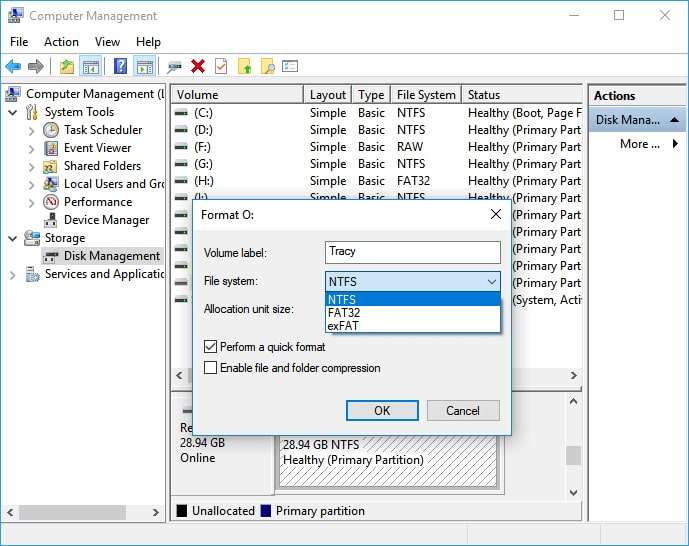
Al text: mejor formato para unidad usb 2
Sigue estos pasos para cambiar el sistema de archivos a NTFS, FAT32 o exFAT:
- Dirígete a Mi PC o a Este equipo:
- Haz clic derecho sobre el icono y selecciona Gestionar;
- Entra en el Gestor de dispositivos y ve a Almacenamiento >Gestión de discos;
- Abre el Gestor de discos y busca el dispositivo de destino;
- Haz clic derecho sobre el dispositivo y elige Formatear;
- Selecciona el sistema de archivos preferido;
- Marca la casilla Realizar un formato rápido y pulsa Aceptar.
Método 2: Utiliza el Explorador de Windows
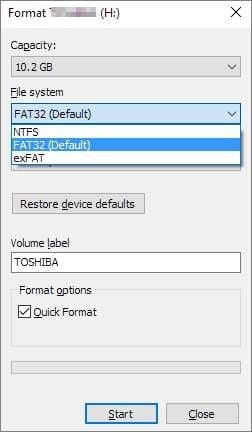
Sigue los siguientes pasos:
- Conecta la unidad USB a tu computadora;
- Abre el Explorador de archivos de Windows;
- Busca tu dispositivo en el "Explorador";
- Haz clic con el botón derecho en el dispositivo y elige Formatear;
- Selecciona el sistema de archivos;
- Haz clic en Formato rápido y pulsa Iniciar.
Método 3: Utiliza el símbolo del sistema (CMD)
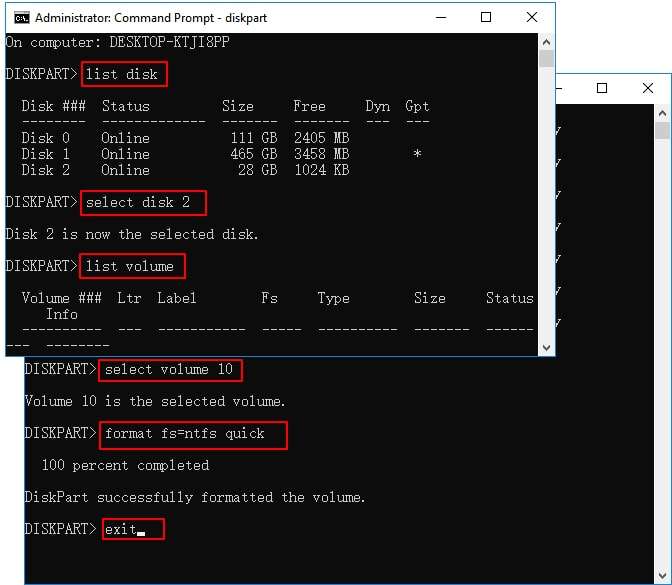
Conecta una memoria USB a tu computadora y sigue los pasos que se indican a continuación:
- Dirígete a la Barra de tareas y localiza la barra de Búsqueda;
- Escribe cmd y haz clic en Ejecutar como administrador;
- Cuando aparezca la ventana Símbolo del sistema, escribe diskpart y pulsa Enter;
- Escribe disco de lista y pulsa Enter;
- En la sección Seleccionar disco 2, sustituye el número 2 por el número de tu disco USB y pulsa Enter;
- Introduce el formato fs=ntfs rápido para cambiar fat32 a NTFS y pulsa "Enter";
- Cuando veas el mensaje "DiskPart ha formateado correctamente el volumen", escribe exit y pulsa Enter para salir del Símbolo del sistema.
Cómo formatear al mejor sistema de archivos para USB

Aunque formatear tu unidad USB varía de un sistema operativo a otro, puedes formatear tu USB en Windows 10/11 utilizando el Explorador de archivos.
Te explicamos cómo:
- Conecta el USB a tu computadora;
- Escribe Explorador de archivos en la barra de búsqueda y haz clic en él;
- Haz clic derecho en tu USB y selecciona Formatear;
- La ventana "Formato" ofrecerá varios ajustes, como Tamaño de la unidad de asignación y Sistema de archivos;
- Cambia los ajustes según tus preferencias y pulsa Iniciar.
Recuerda que formatear tu USB hará que la unidad flash elimine todos los datos almacenados. En otras palabras, es posible que pierdas datos si no creas una copia de seguridad. Si ya has formateado tu USB, podrás recuperar los datos borrados utilizando una herramienta para recuperar archivos, como Wondershare Recoverit.
Descarga e instala Wondershare Recoverit en tu computadora, conecta tu unidad USB formateada y deja que el equipo la detecte.
Una vez que tu computadora reconozca la unidad USB, sigue estos pasos para recuperar tus datos:
- Inicia Recoverit;
- Seleccionar Discos duros y ubicaciones;

- Busca tu USB en la sección Selecciona una ubicación para iniciar la recuperación (debe aparecer en la lista de "Unidades externas");
- Haz clic en Iniciar para empezar a escanear la unidad en busca de archivos recuperables;

- Previsualiza los archivos escaneados antes de recuperarlos;
- Haz clic en Recuperar para restaurar tus datos.

Conclusión
Después de leer este artículo, seguro que entiendes qué es un sistema de archivos y cómo funciona. El artículo enumera los formatos de archivo más populares en Linux, Mac y Windows. Aunque verás sistemas de archivos FAT32, NTFS y FAT32 la mayoría de las veces en dispositivos Android, Mac y Windows, cada vez son más prominentes otros formatos mencionados aquí.
Tanto FAT32 como exFAT son ideales para trabajar con unidades USB pequeñas y grandes en Windows y Mac. NTFS es perfecto para transferir archivos grandes (más de 4 GB), y EXT4 y APFS son más adecuados para Linux y los últimos dispositivos macOS, respectivamente.
PREGUNTAS FRECUENTES
-
¿Puedo cambiar el sistema de archivos USB de mi computadora?
Puedes cambiar el sistema de archivos de tu equipo a través del "Explorador de Windows". Abre el Explorador de Windows, localiza tu unidad USB, haz clic en ella con el botón derecho y selecciona Formatear. Elige el formato de archivo preferido en la sección "Sistema de archivos", marca la casilla Formato rápido y haz clic en Iniciar. -
¿Puedo restaurar mis archivos después de formatear el USB?
Puedes recuperar fácilmente tus datos después de formatear el USB utilizando una herramienta para recuperar datos como Recoverit. Descarga e instala Recoverit en tu computadora y ejecuta el programa. En la sección "Discos duros y ubicaciones", busca tu USB y haz clic en Iniciar para que Recoverit escanee el USB en busca de archivos recuperables. Una vez que termine de escanear, previsualiza los archivos de la lista y haz clic en "Recuperar" para recuperar tus datos. -
¿Cuál es el mejor formato de archivo para USB?
En la actualidad, exFAT es el mejor formato de archivo para memorias USB. Es compatible con la mayoría de los sistemas operativos Mac y Windows y está totalmente optimizado para ofrecer portabilidad avanzada, seguridad de datos y fiabilidad.